So installieren Sie Skype 8.13 Auf Debian, Ubuntu und Linux Mint
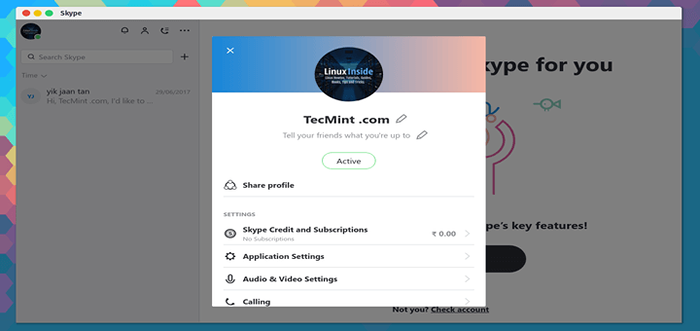
- 2338
- 338
- Levke Harnapp
Skype ist eine beliebteste Softwareanwendung von entwickelt von Microsoft das wird größtenteils für verwendet Instant Messaging und für Audio- und Videoanrufe und Videokonferenzanrufe. Unter diesen Funktionen kann Skype auch für Bildschirmfreigabe, Dateifreigabe sowie Text- und Sprachnachrichten verwendet werden.
In diesem Artikel werden wir den Prozess der Installation der neuesten Version von Skype (Abbildung "abdecken (8.13) In Debian, Ubuntu Und Linux Mint Verteilungen.
Lesen Sie auch: So installieren Sie Skype 8.13 Auf CentOS, Rhel und Fedora
Aktualisieren: Das offizielle Skype kann ab sofort im Snap Store auf Ubuntu und anderen Linux -Verteilungen installiert werden, einschließlich Linux Mint, das von Skype selbst gepflegt und aktualisiert wird.
$ sudo APT Installieren Sie Snapd $ sudo snap install Skype -Classic
Sie können Skype auch mithilfe von Skype installieren .Deb Paket in Ihrer Linux -Distribution, besuchen Sie zuerst Skype Official Download -Seite und laden Sie die neueste (neueste) verfügbare Version des Skype for Linux in Ihrem System herunter, indem Sie den Download -Link vom Browser folgen oder ein Terminalfenster öffnen und das Paket mit dem folgenden WGE herunterladen Befehlszeilen -Dienstprogramm.
# WGet https: // go.Skype.com/Skypeforlinux-64.Deb
Fahren Sie nach dem Download fort Skype Installationsprozess durch Öffnen eines Terminals und führen Sie den folgenden Befehl mit Root -Berechtigungen in Ihrer Maschine aus.
$ sudo dpkg -i Skypeforlinux -64.Deb
Starten Sie nach Abschluss des Installationsprozesses Skype Anwendung durch Navigieren zu Anwendungsmenü -> Internet -> Skype In Linux -Münzverteilung.
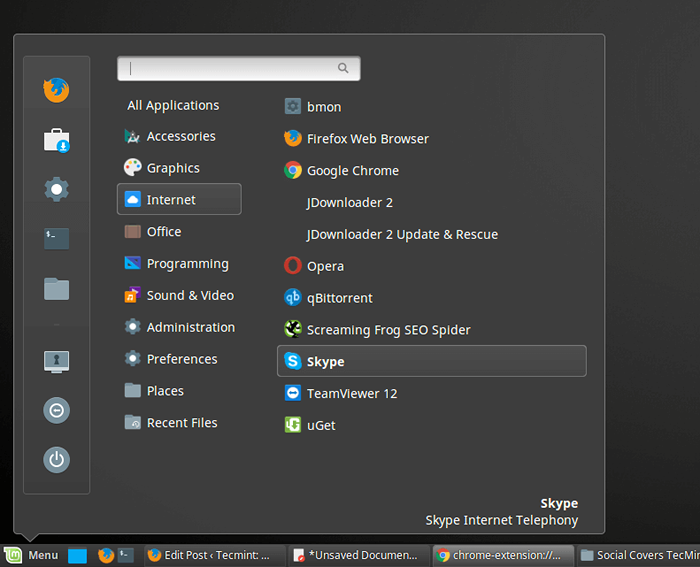 Starten Sie Skype in Linux Mint
Starten Sie Skype in Linux Mint An Ubuntu Verbreitung, Start Bindestrich und suchen Skype.
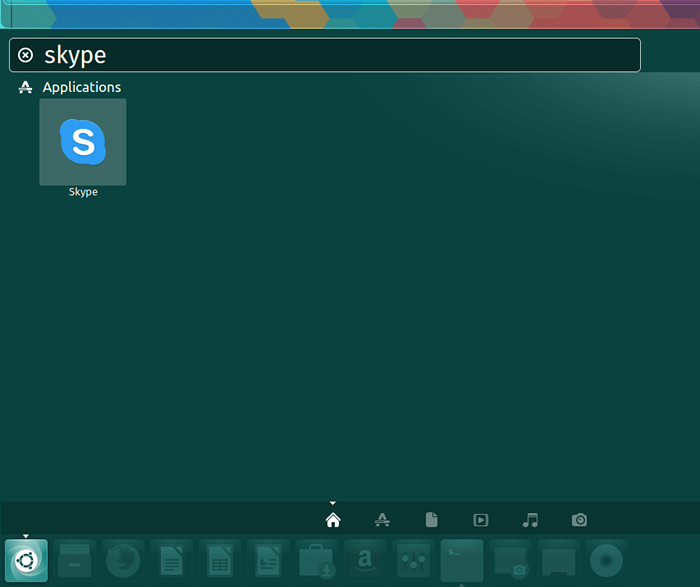 Starten Sie Skype in Ubuntu
Starten Sie Skype in Ubuntu Anfangen Skype Öffnen Sie aus der Befehlszeile der Linux einen Terminal und Typ Skypeforlinux in der Konsole.
$ Skypeforlinux
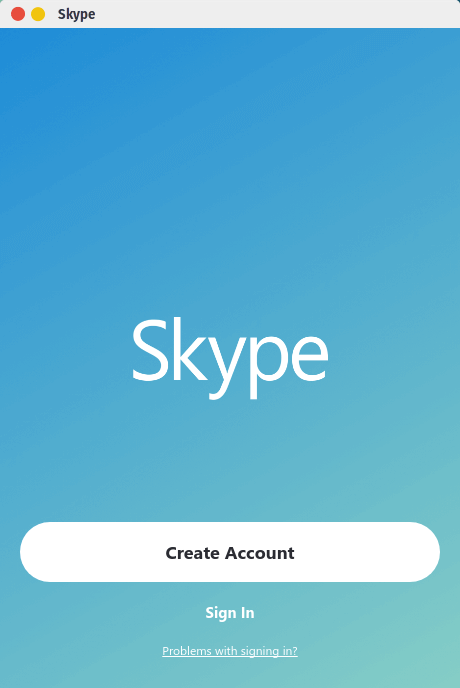 Skype in Ubuntu
Skype in Ubuntu Anmelden bei Skype mit dem Microsoft Konto oder drücken Benutzerkonto erstellen Button und befolgen Sie die Anweisungen, um ein neues Skype-Konto zu erstellen und frei mit Ihren Freunden, Ihrer Familie oder Ihren Mitarbeitern zu kommunizieren.
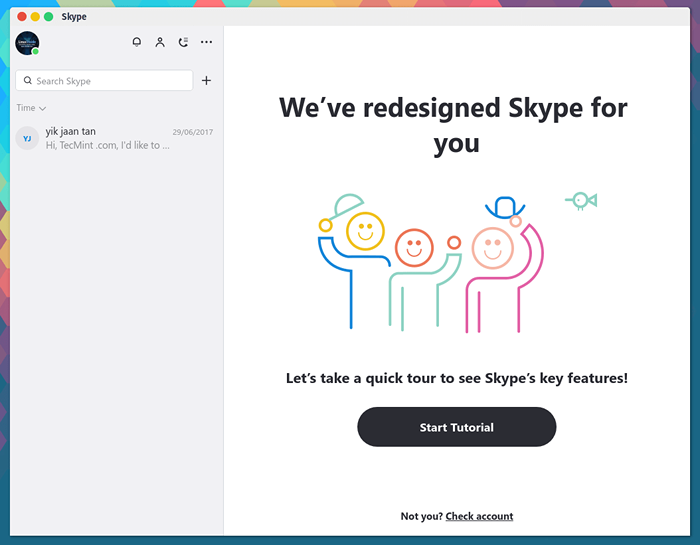 Skype auf Ubuntu
Skype auf Ubuntu
- « Installation von Clearos 7 Community Edition
- 10 VSFTP (sehr sicheres Dateiübertragungsprotokoll) Interview Fragen und Antworten »

